flier(フライヤー)には解約と退会があるけど、どう違うの?
解約・退会する際の注意点は?
こんにちは、ひなそー(@hinaso0410)です。
上記のように思っているあなたにおすすめの記事になっています。
- flier(フライヤー)を解約・退会する際の注意点がわかる
- flier(フライヤー)を解約・退会方法
結論から言うと、解約・退会する際の注意点は
- 解約と退会は違う
- 一度解約・退会をするとキャンペーン金額で利用できない
- 有料プランの残り日数が残っていても利用できなくなる
- 閲覧履歴が見れなくなる
よし!わかったと言う方はflier解約・退会ページに進んでください。
内容が気になる方は、もし良かったら見ていってください。
 節約先生
節約先生解約・退会は1分でできるので見ていってください
flier(フライヤー)を解約・退会する際の4つの注意点
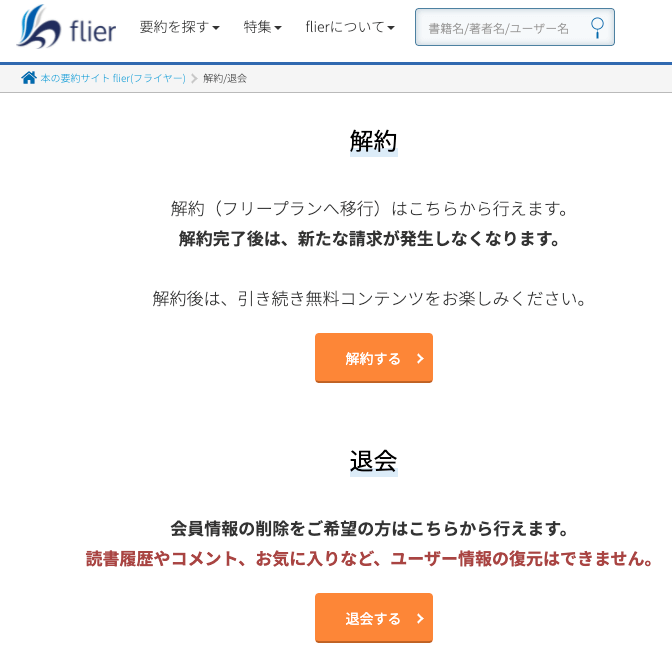
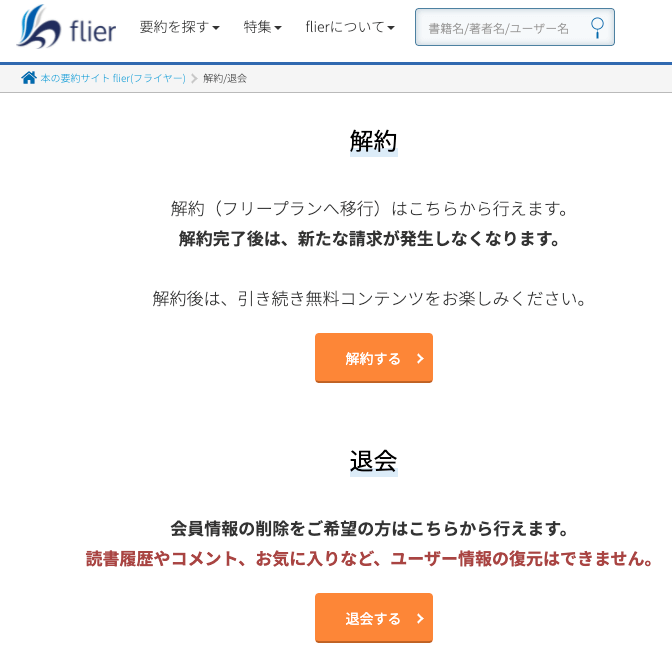
flierを解約・退会する際には、4つの注意点があるので解説していきます。
注意点① 解約と退会の違いについて
まずは、解約と退会の違いについて解説していきます。
有料プラン(ゴールドプラン、シルバープラン)をやめてフリープランに移行すること。
flier自体のアカウントを消すこと。
基本的には、解約をおすすめします。
フリープランになれば特に料金がかかることがないので、また有料プランが利用したくなればすぐに変更できるからです。
注意点② キャンペーン金額が利用できない
まずは、一度解約・退会してしまうとキャンペーン金額で利用できなくなります。
もう一度有料会員になろうと思っても、通常料金の2,200円/月での利用になるので、解約・退会される際はよく考えてからするようにしましょう。
キャンペーンが気になる方は【お得情報有り】本の要約サービスflier実際に使ってみた感想【レビュー】をご覧ください。
注意点③ 決済日を確認する
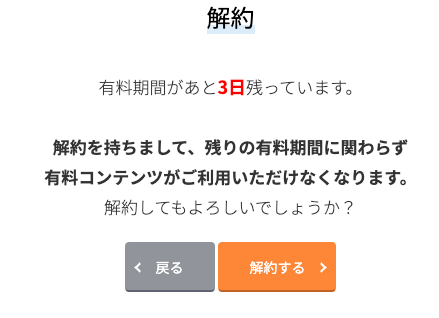
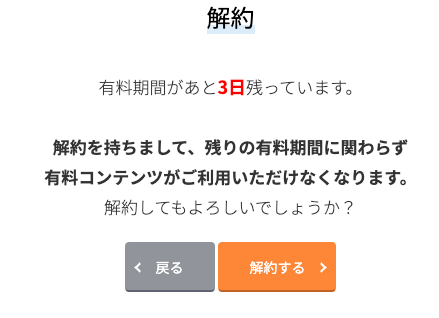
flierでは、解約・退会をすると、残り日数が残っていても有料サービスの利用ができなくなってしまいます。
なので、残り日数を把握して退会するようにしましょう。
注意点④ 解約・退会すると閲覧履歴が見れなくなる
flierはプラン毎に管理しているので、以前利用していた閲覧履歴が見れなくなります。(ダウングレードでも見られなくなる)
flier(フライヤー)解約・退会方法PC・スマホそれぞれ解説
flier(フライヤー)を解約退会する際は、ブラウザで登録したのかアプリ経由で登録したかによって違うので簡単に解説していきます。
ブラウザからflier(フライヤー)解約・退会方法
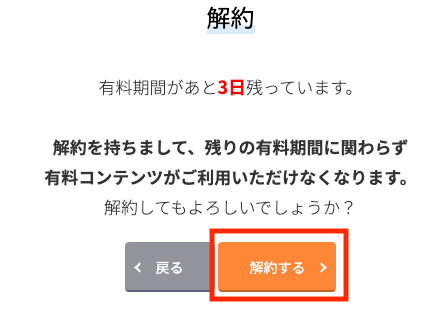
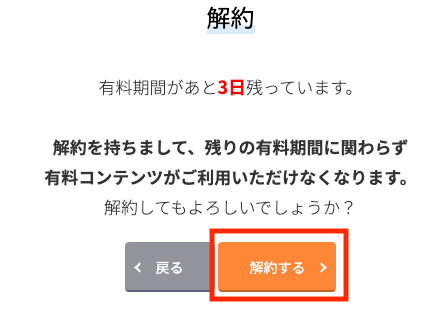


※残り日数をよく確認しましょう。
アプリ経由で登録した場合の解約方法
IOSのアプリ経由で登録した場合は、App Storeアプリからアカウント情報にある「サブスクリプション」をタップして解約してください。
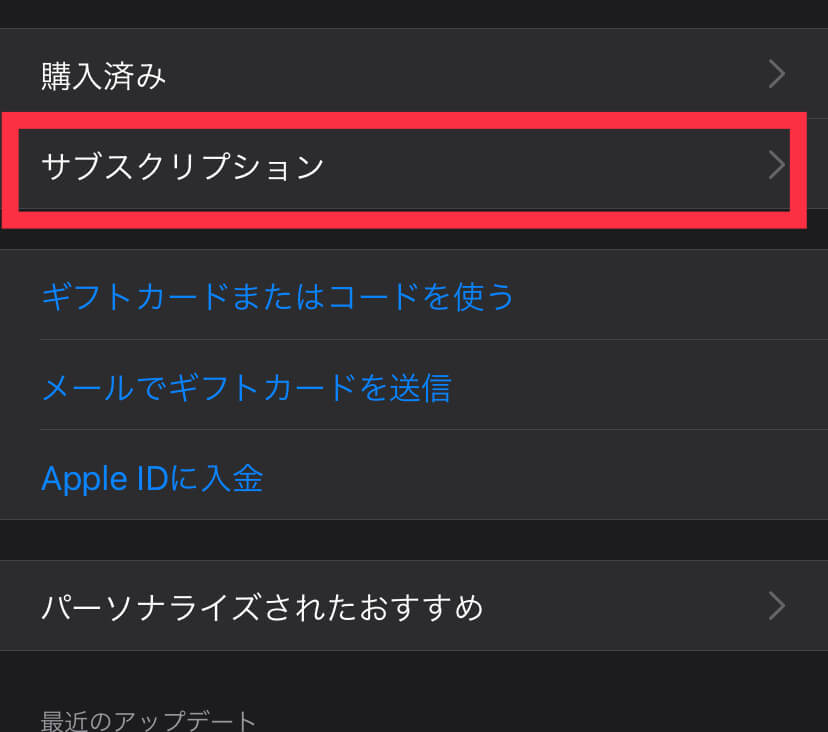
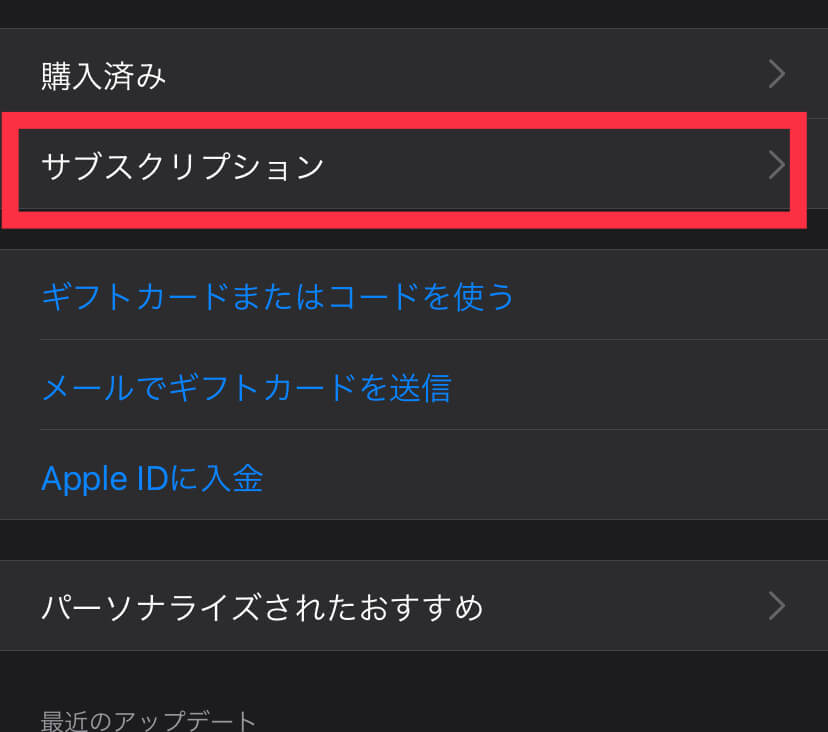
アプリのメニューにも解約・退会の項目がありますが、開いてみても上記の説明があるだけです。
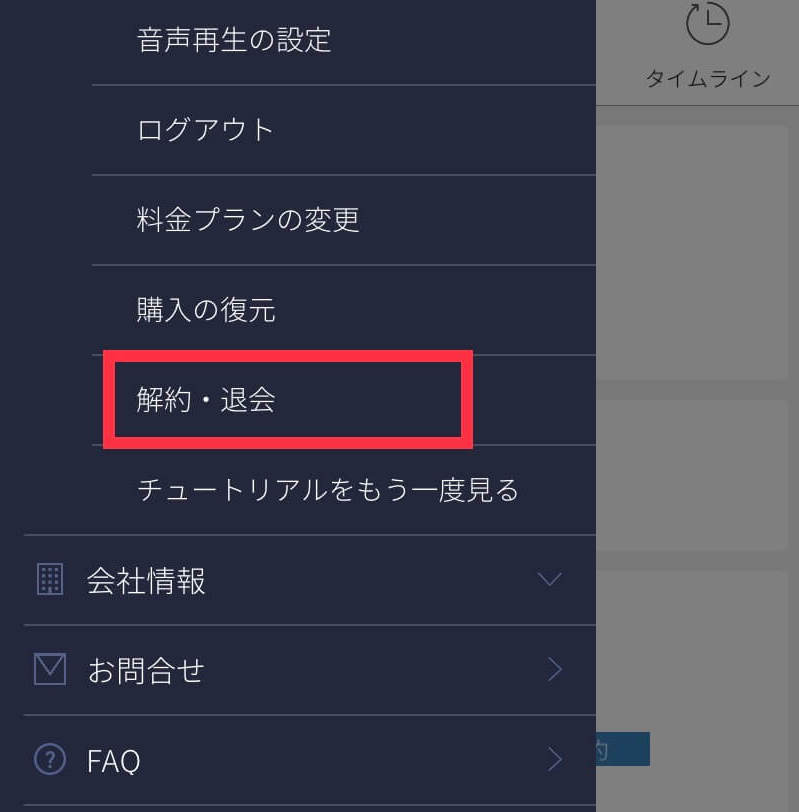
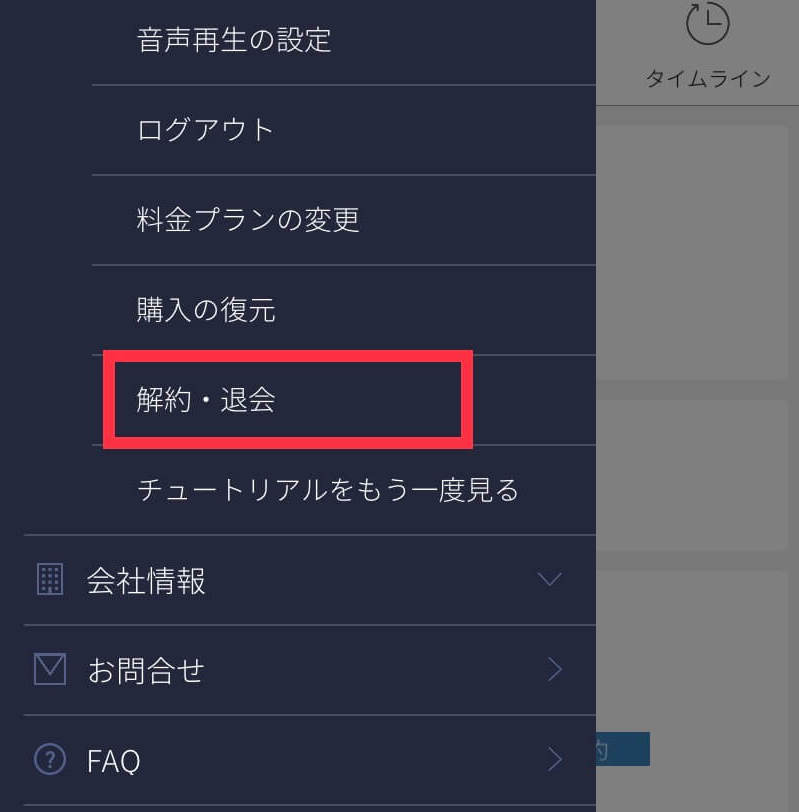
flier(フライヤー)解約・退会方法まとめ
解約・退会は1分もあれば簡単にできますが、上記の注意点をよく確認してからするようにしましょう。
flier(フライヤー)では物足りなかったと言うあなたは、200万冊読み放題のKindle Unitedを試してみてはいかがでしょう。
\30日間無料キャンペーン実施中/
音声で本を聞きたいあなたは、Amazon audibleを利用してみてはいかがでしょう。
\30日間無料体験実施中/


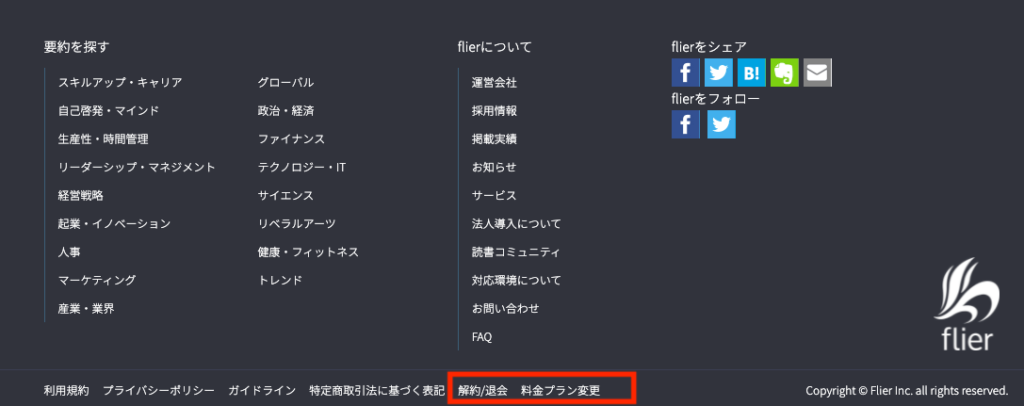

コメント